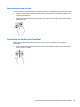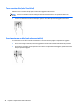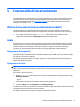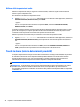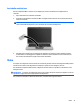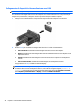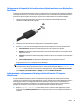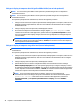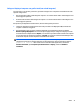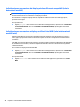User Guide - Windows 10
Collegare i display ai computer dotati di grafica AMD o Nvidia (con un hub opzionale)
NOTA: Con un controller grafico AMD e un hub opzionale è possibile collegare fino a 6 dispositivi di
visualizzazione esterni.
NOTA: Con un controller grafico Nvidia e un hub opzionale è possibile collegare fino a 4 dispositivi di
visualizzazione esterni.
Per impostare più dispositivi di visualizzazione, attenersi alla seguente procedura:
1. Collegare un hub esterno (da acquistare separatamente) alla DisplayPort sul computer, tramite un cavo
DP-DP (da acquistare separatamente). Assicurarsi che l'adattatore di alimentazione hub sia collegato
all'alimentazione CA.
2. Collegare i display esterni alle porte VGA, o alle DisplayPort sull'hub.
3. Per vedere tutti i dispositivi di visualizzazione collegati, digitare gestione dispositivi nella
casella di ricerca sulla barra delle applicazioni, quindi selezionare l'app Gestione dispositivi. Se non si
riescono a visualizzare tutti i display collegati, assicurarsi che ogni dispositivo sia collegato alla porta
corretta sull'hub.
NOTA: Le scelte di visualizzazione multipla includono Duplica, che consente la riproduzione dello
schermo del computer su tutti i dispositivi abilitati, o Estendi, che estende lo schermo del computer su
tutti i dispositivi di visualizzazione abilitati.
Collegare i display ai computer con grafica Intel (con un hub opzionale)
NOTA: Con un controller grafico Intel e un hub opzionale è possibile collegare fino a 3 dispositivi di
visualizzazione.
Per impostare più dispositivi di visualizzazione, attenersi alla seguente procedura:
1. Collegare un hub esterno (da acquistare separatamente) alla DisplayPort sul computer, tramite un cavo
DP-DP (da acquistare separatamente). Assicurarsi che l'adattatore di alimentazione hub sia collegato
all'alimentazione CA.
2. Collegare i display esterni alle porte VGA, o alle DisplayPort sull'hub.
3. Quando Windows rileva un monitor collegato all'hub DP, viene visualizzata la finestra di dialogo
Notifica topologia DisplayPort. Fare clic sulle opzioni appropriate per configurare il display. Le scelte
di visualizzazione multipla includono Duplica, che consente la riproduzione dello schermo del computer
su tutti i dispositivi di visualizzazione abilitati, o Estendi, che consente l'estensione dell'immagine dello
schermo del computer su tutti i dispositivi di visualizzazione abilitati.
NOTA: Se non si visualizza questa finestra di dialogo, assicurarsi che ogni dispositivo di
visualizzazione esterno sia collegato alla porta corretta dell'hub. Per ulteriori informazioni, digitare
pannello di controllo nella casella di ricerca sulla barra delle applicazioni, selezionare
Pannello di controllo, quindi Aspetto e personalizzazione. In Display, selezionare Modifica
risoluzione.
36 Capitolo 5 Funzionalità di intrattenimento